Летнее настроение
Летнее настроение
Сложность урока: Средний
В этом уроке мы будем учиться комбинировать несколько картин, помещать различные объекты в траву, исправлять цвета и улучшать качество картины. Мы будем также использовать маски слоев, оживлять волосы, создавать тени и изменять цвет глаз.
Откроем в новом окне файл с девушкой (Ctrl+O).

Выделите девушку любым удобным вам способом.

В новом окне откройте картинку с травой.

Переместите выделенную девушку на слой с травой.

Выделяем верхнюю часть травки и копируем на новый слой, слой перемещаем выше, чтобы заполнить пустое пространство.

Слейте эти слои (ctrl+e), и инструментом Stamp  (Штамп) слейте границы слоёв.
(Штамп) слейте границы слоёв.
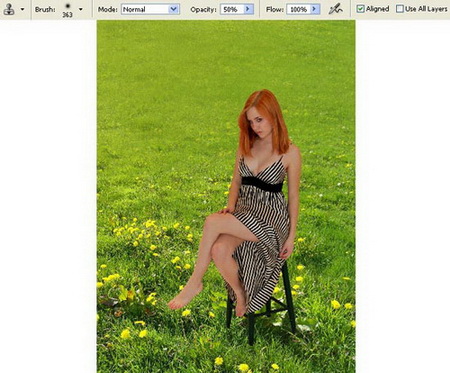
Копируем слой с травой, идём Фильтр – Размытие – Размытие по гауссу (Filter – Blur – Gaussian Blur).
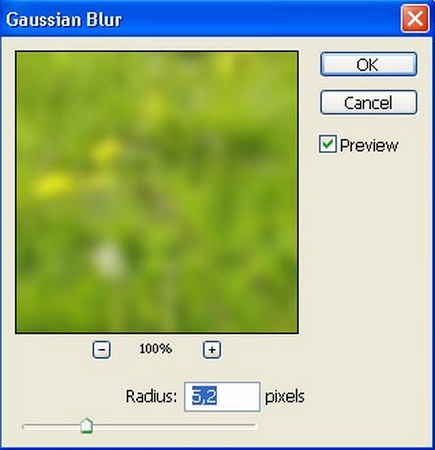
Добавляем маску слоя, и заливаем его чёрным цветом. Выбираем инструмент Gradient  (градиент) от белого к прозрачному и проводим им сверху вниз.
(градиент) от белого к прозрачному и проводим им сверху вниз.
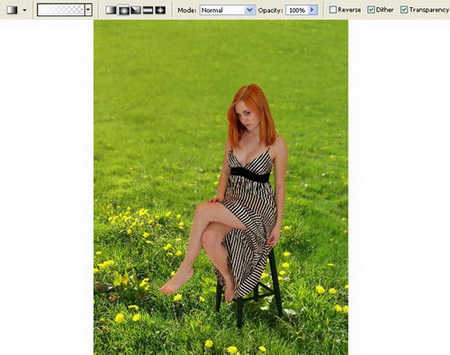
Обработайте инструментом штамп волосы девушки для большей реалистичности.
волосы девушки для большей реалистичности.
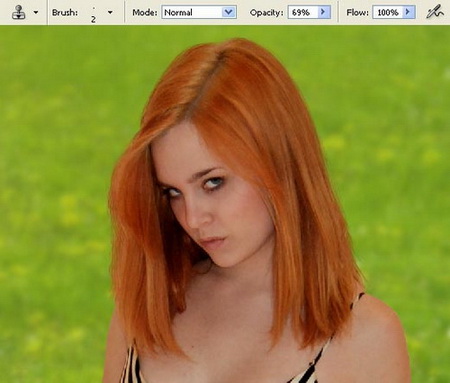
Инструментом Размытие (Blur Tool) обработайте края девушки, что бы они не были такими резкими.
(Blur Tool) обработайте края девушки, что бы они не были такими резкими.

Теперь добавим маску-слоя  слою с девушкой и чёрным градиентом, как бы скроем нижнюю часть в траве.
слою с девушкой и чёрным градиентом, как бы скроем нижнюю часть в траве.
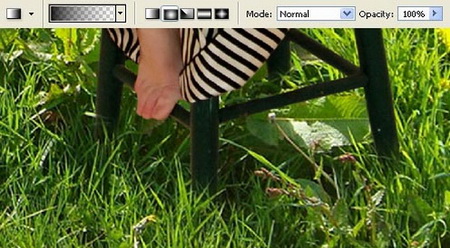
Выберем слой с девушкой, отрегулируем яркость с помощью кривых (ctrl+m).
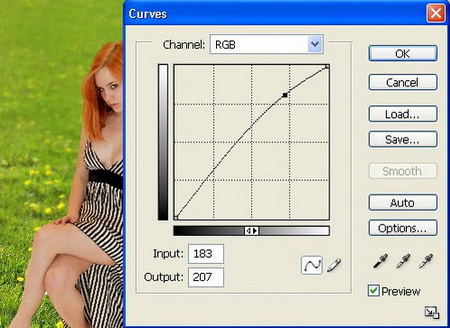
Подкорректируем цвет Редактирование – Изображение - Выборочная коррекция цвета (Image - Adjustments - Selective Color).
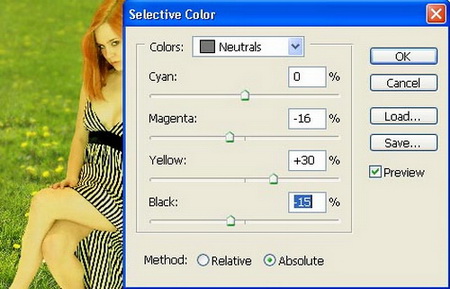
Изменим цвет глаз, для этого создадим новый слой. Закрашиваем зрачки любым цветом и меняем режим наложения на перекрытие (Overlay).

Объединим слой с предыдущим (ctrl+e) и применим Фильтр – Размытие – Умное размытие (Filter - Blur - Smart Blur.)
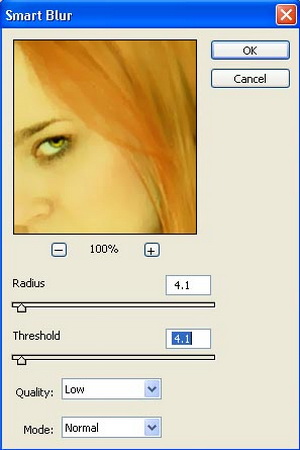
Выберите инструмент Палец  (Smudge) и сгладьте неровности, что получились после использования фильтра.
(Smudge) и сгладьте неровности, что получились после использования фильтра.
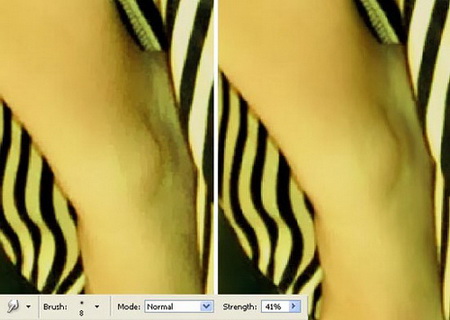
Откройте рисунок с бабочкой в новом окне.

Выделите бабочку любым удобным вам способом, переместите её на слой с девушкой, копируйте несколько раз, каждую поворачивая и трансформируя, распределите по платью и телу девушки.

Объедините все слои, содержащие бабочек (Ctrl + E) и внесите поправки в цвет – Выборочная коррекция цвета (Selective Color).
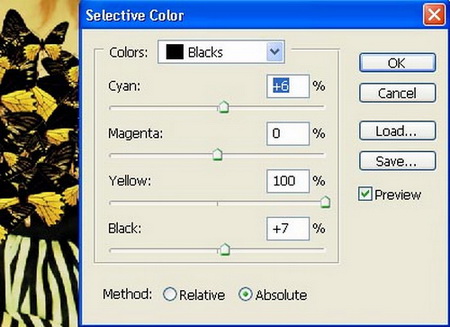
Скопируйте слой с бабочками и сделайте его абсолютно чёрным . Редактирование – Изображение – Микширование каналов. (Image - Adjustments - Channel Mixer).
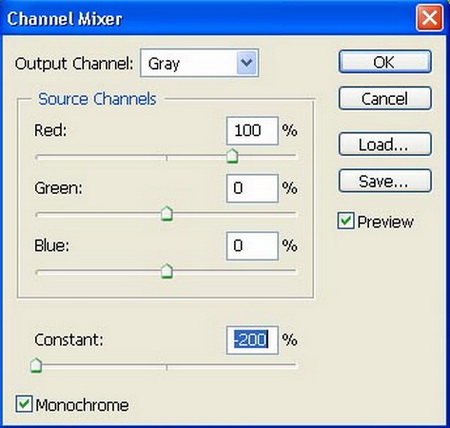
Поместите этот слой над слоем с девушкой, это будет тень от бабочек, чуть-чуть сместите слой, чтобы его было видно из под самих бабочек. Примените Фильтр – Размытие – Размытие по Гауссу (Filter - Blur - Gaussian Blur).
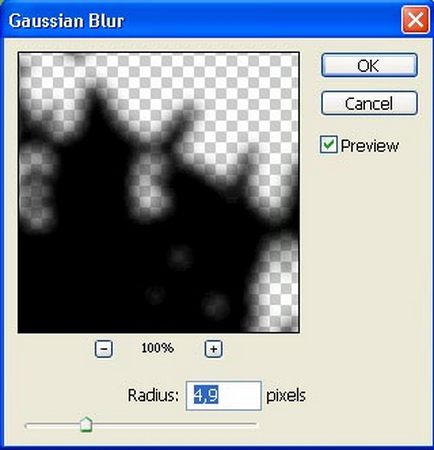
Измените непрозрачность слоя (Opacity) на 80 %.

Объедините все слои (shift+ctrl+e).

Создадим новый слой залитый чёрным цветом, под слоем с девушкой, Девушку трансформируем (Ctrl + T), чтобы получилась такая рамка:

Выберем инструмент кисть (кисти, использованные в уроке, можно скачать здесь) и нарисуем вот что-то вроде этого.

Сделайте копию слоя с рамкой орнаментом и размойте их немного.
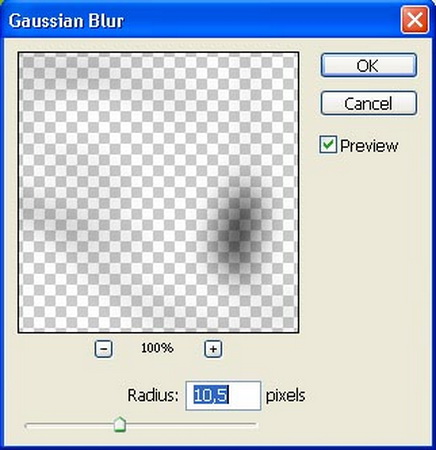
Снизьте непрозрачность (Opacity) на 55 %

Вот и результат!
Автор: Anastacia Sholik
Источник: designstacks.net
Комментарии 122
Спасибо за идею...Своя интерпретация...
Спасибо!
Спасибо!
Спасибо за урок)
превосходно ))))))))
Спасибо
Спасибо за урок!
хороший урок... спасибо)
Мрачно с черной рамкой, мне захотелось чего-то более яркого!
спасибо, работать было очень интересно!
вот так я сделала)))
Супер урок!
спасибо за урок
спасибо интересно)
Спасибо за урок, интересно было его делать.
Ну а где же тень девушки???
Очень хороший урок
Замечательный урок! Большое спасибо!
по-летнему...спасибо за урок!!!
Спасибо большое! интересный урок! В свою работу я добавила немножко волшебства
Классный урок. Спасибо огромное!
А мне понравилось)))
большое спасибо
Спасибо за урок.
спасибо!
Красивый урок!
positiffchik Очень позитивно!+5
понравилось! спасибо большое))
Получила море удовольствия! Спасибо!